Selamat siang! Kali ini saya akan membagikan tutorial agar jaringan yang sudah terkoneksi dengan OS PC atau Laptop dapat terkoneksi dengan OS pada Virtual Box. Untuk caranya, silahkan disimak!
Pengertian Virtual Box
Virtual Box adalah software yang memungkinkan kita untuk membuat installaasi sebuah OS disaat sudah ada OS yang sudah terinstall pada PC atau Laptop kalian. Maksudnya saat kalian sudah menginstall OS pada PC atau Laptop kalian seperti Windows, kalian juga dapat menginstall OS lain seperti Linux pada PC kalian tanpa harus menghapus OS utama kalian.
Baca Juga : Cara Menjalankan Dual Boot Tanpa Restart
Manfaat Menggunakan Virtual Box
- Efisien dan Mudah digunakan.
- Memudahkan saat kalian ingin mencoba suatu Operasi Sistem yang berbeda.
Cara Menghubungkan Jaringan WiFi Pada OS Utama Agar Terhubung dengan OS pada Virtual Box
1. Pastikan PC Kalian Terkoneksi dengan Jaringan
2. Buka Virtual Box dan Pastikan Sudah Ada OS yang Sudah Terisntall Pada Virtual Box
3. Pilih OS dan Klik Menu Setting
4. Setelah itu Pilih Menu Network dan Rubah Setting Menjadi "Bridge Adapter"
5. Untuk Name, Sesuaikan dengan Hardware dan Jenis Konektivitas (Wireless / LAN)
6. Kemudian Koneksikan OS yang Sudah Terinstall pada Virtual Box Kalian
Baca Juga : Cara Mengambil Gambar Layar saat Install OS
Cara Cek Konektivitas Pada Debian Mode CLI
Untuk mencek apakah Debian Mode CLI sudah terkoneksi atau belum, cukup lihat apakah Debian sudah mendapatkan IP yang berada dalam satu jaringan dengan OS utama yang kalian gunakan dan juga pastikan netmasknya sama. Jika belum maka coba restart pengaturan network Debian kalian dengan cara "/etc/init.d/networking restart".
Baca Juga : Pengertian Teknologi AR atau Augmented Reality


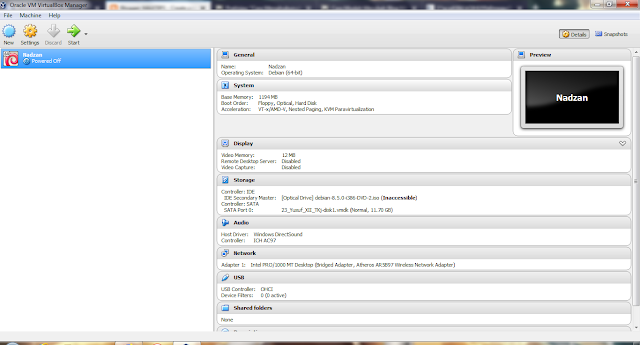
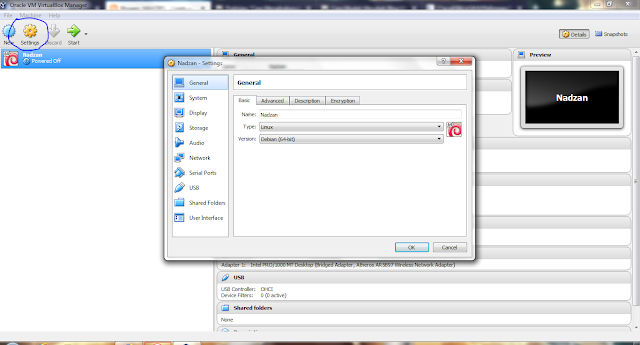
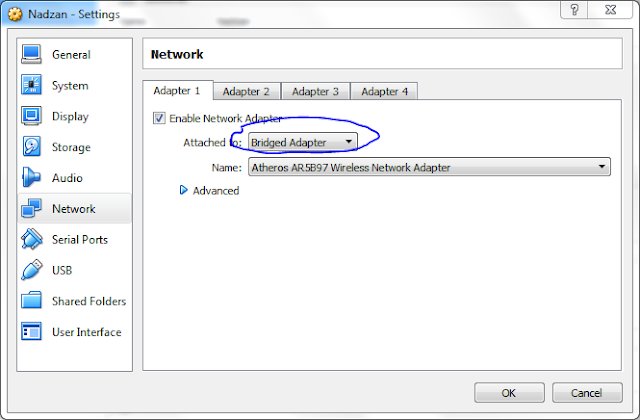

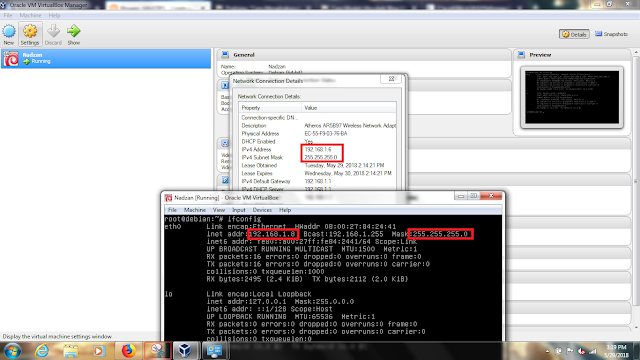










Saya Install Kali Linux di Virtual Box gk bisa Konek Wifi Om..
ReplyDeleteNice artikel gan. Terimakasih atas informasinya
ReplyDeletebaru tau saya . terimaksih gan pencerahannya ..
ReplyDelete